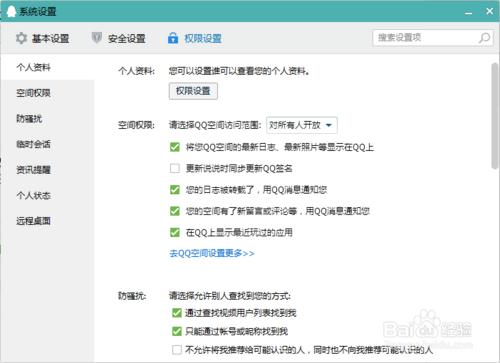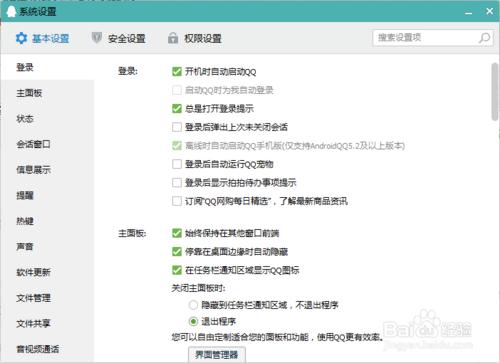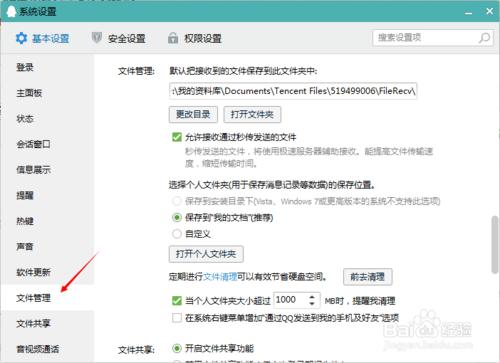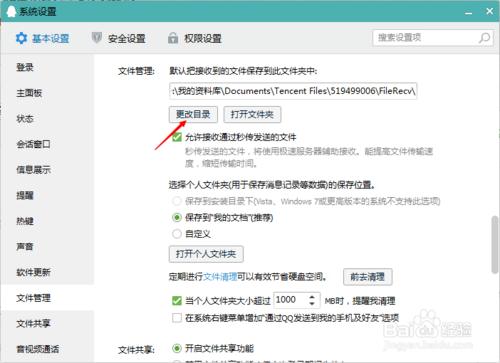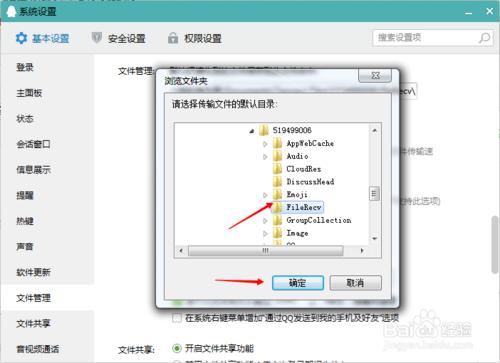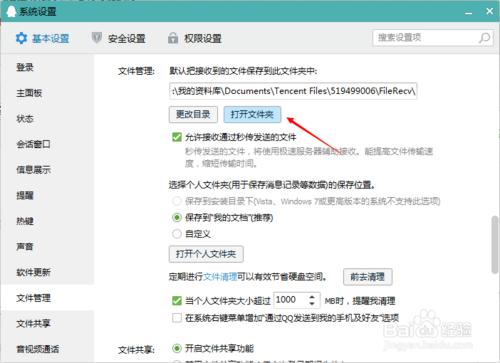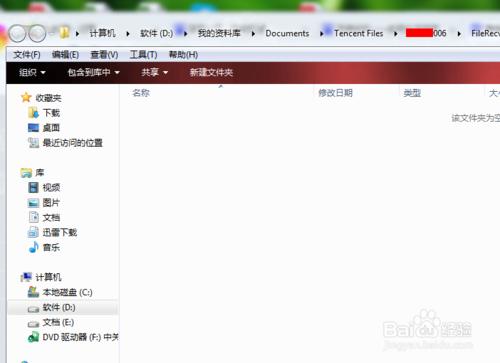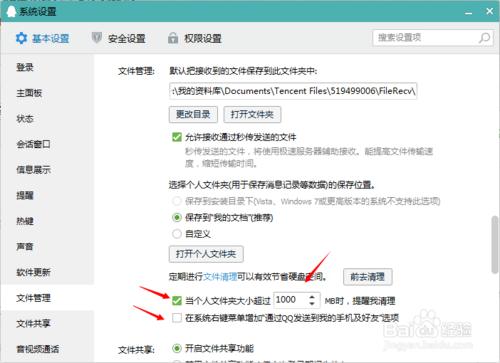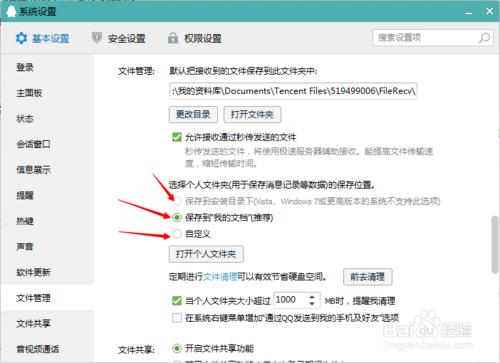QQ上有的時候檔案收到了卻不知道放在哪裡,或者收到太多了,電腦沒有容量了,那麼就要去資料夾裡刪除一些不需要的檔案,那麼QQ檔案管理怎麼更改?下面來分享一下。
智慧#QQ檔案管理怎麼更改?#
工具/原料
電腦、qq
方法/步驟
先把QQ登入,然後點選系統設定,如下圖所示。
智慧#QQ檔案管理怎麼更改?#
然後點選檔案管理,如下圖所示。所有的檔案,資料夾都會在這裡可以看到,我們發到的檔案,資料夾都可以在這裡設定。
智慧#QQ檔案管理怎麼更改?#
點選更改目錄,如下圖所示。
智慧#QQ檔案管理怎麼更改?#
然後我們選擇一個資料夾,點選確定,如下圖所示。我們可以找一個自己比較記的住的資料夾,而且最好是要好找的,不要太復工雜了。
智慧#QQ檔案管理怎麼更改?#
再點選開啟資料夾,如下圖所示。
智慧#QQ檔案管理怎麼更改?#
開啟資料夾後如下圖所示。現在裡面是沒有東西的,因為都沒有用過,才剛剛設定好。
智慧#QQ檔案管理怎麼更改?#
我們還可以勾選下面兩個選項,當資料夾大小超過多少M時,提醒我清理,還有一個就是在系統右鍵增加“通過QQ傳送到我的手機及好友”選項。如下圖所示。
智慧#QQ檔案管理怎麼更改?#
然後我們的訊息記錄儲存資料資料夾也是可以自己定義的,也可以有推薦的儲存到我的文件,如下圖所示。
智慧#QQ檔案管理怎麼更改?#